- 1C++写的无限嵌套循环(全排列组合)_c++代码多轮排序合成大循环
- 2HarmonyOS NEXT 使用Web组件预览PDF文件实现案例_鸿蒙 pdf预览
- 3鸿蒙(HarmonyOS)开发体验_harmony开发
- 4虚幻4常见问题_unreal engine is exiting due to d3d device being l
- 5将Python 程序封装成exe程序(保姆级教程)_py文件封装成exe
- 6Spark简介、生态系统_spark生态系统
- 7vscode terminal git bash 运行异常卡顿_terminal.integrated.shellintegration.enabled
- 8为什么我抛弃了Typora,选择使用Obsidian(包含Obsidian基本使用配置,云端同步)_typora和obsidian哪个好
- 9springboot笔记示例七:mybiteplus框架mysql8新类型json集成
- 10c++数据结构:链表_c++链表
mac上 文件批量重命名001到100_mac文件批量命名
赞
踩
mac上 怎么文件批量重命名001到100?不管你是使用windows系统电脑还是苹果公司的mac电脑,我们都需要对电脑上的文件做各种操作,其中最常见的操作之一就是修改文件的名称,也叫做文件的重命名,相信大家都知道,windows系统电脑和mac电脑修改文件名称的方法都是一样的,鼠标右击文件后点击菜单中的“重命名”选项,然后就可将文件名修改成我们想要的样子了。有些小伙伴因为从事特殊工作的原因,往往需要修改名称的文件不止是一个或者几个,而是几百上千个,例如需要将大量的文件名称修改为从001到100的编号递增的样式。如果你是windows电脑,那么在百度中能够找到相关的解决办法。
但如果你使用的是mac电脑,想要是要文件批量重命名为001到100的话,就有点困难,因为百度搜索不到相关的教程,小编也经常收到这样的帮助请求,所以小编今天就花一点时间,为大家详细介绍一个mac上的软件工具,一分钟学会文件批量重命名001到100的技巧。
使用到的重命名软件:跳跳鱼文件批量重命名Mac版
详细的操作步骤如下:
步骤1,打开电脑上的“跳跳鱼文件批量重命名Mac版”软件工具,这需要我们提前在mac电脑上进行下载,因为要进行文件批量重命名操作,所以点击首页界面上的【文件重命名】功能功能进行下一步操作。
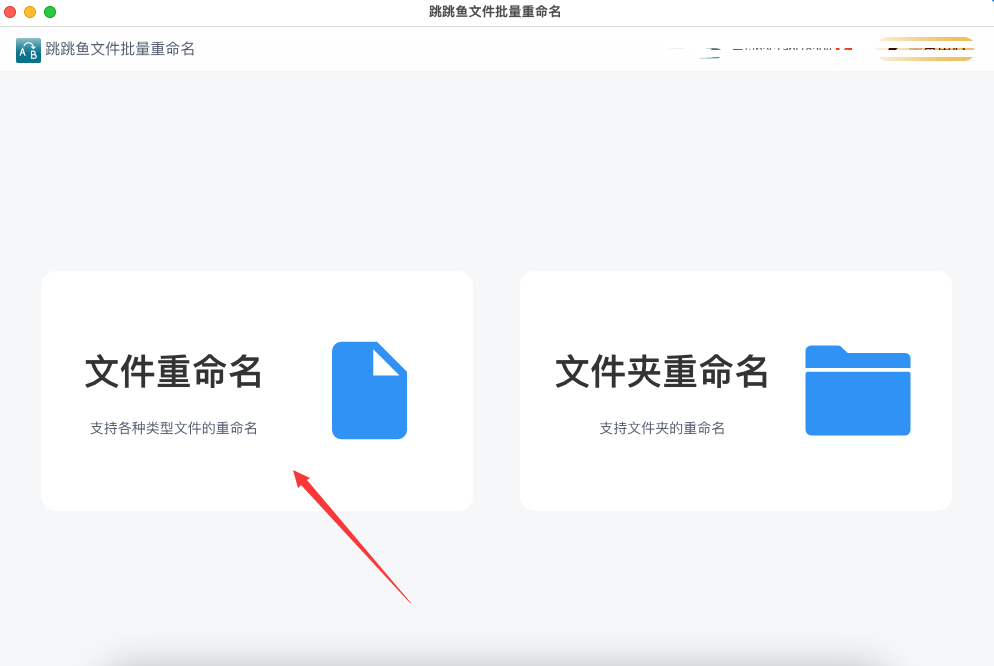
步骤2,我们先将需要重命名的文件准备好,保存到同一个文件夹里,方面后面的操作。然后点击【添加文件】按钮,将刚刚准备好的文件一次性全部添加到软件中。
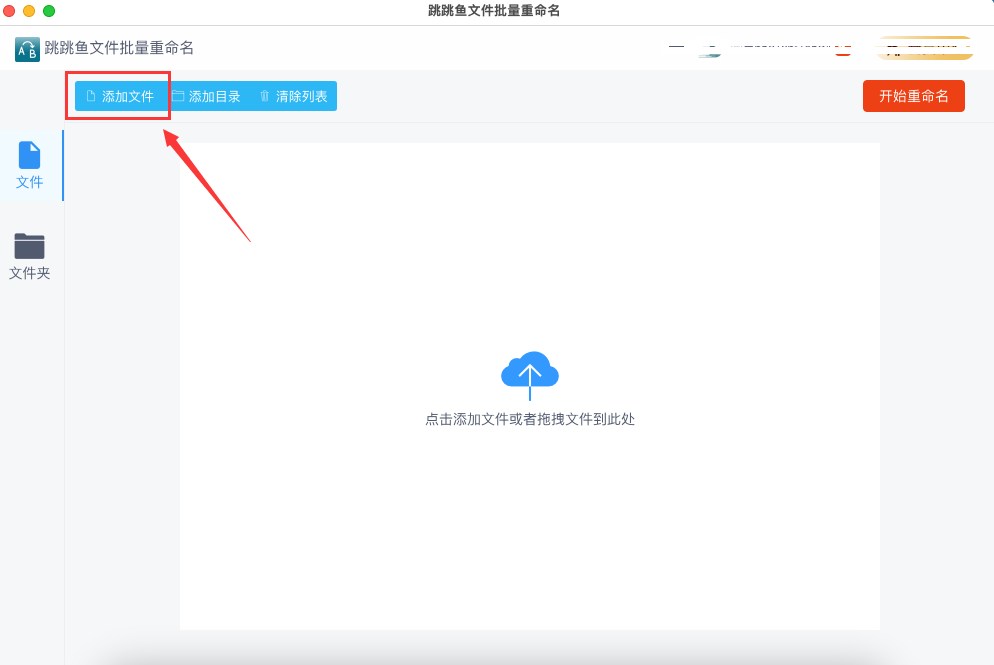
步骤3,添加好所有文件后进行批量重命名设置,命名方式右边选择“自定义”;然后在下面直接进行编号设置,在起始右边输入1、在增量右边输入1、在位数右边输入3。此时在右边可以看到设置效果,新文件名已经变成了001、002、003....递增的数字序列。
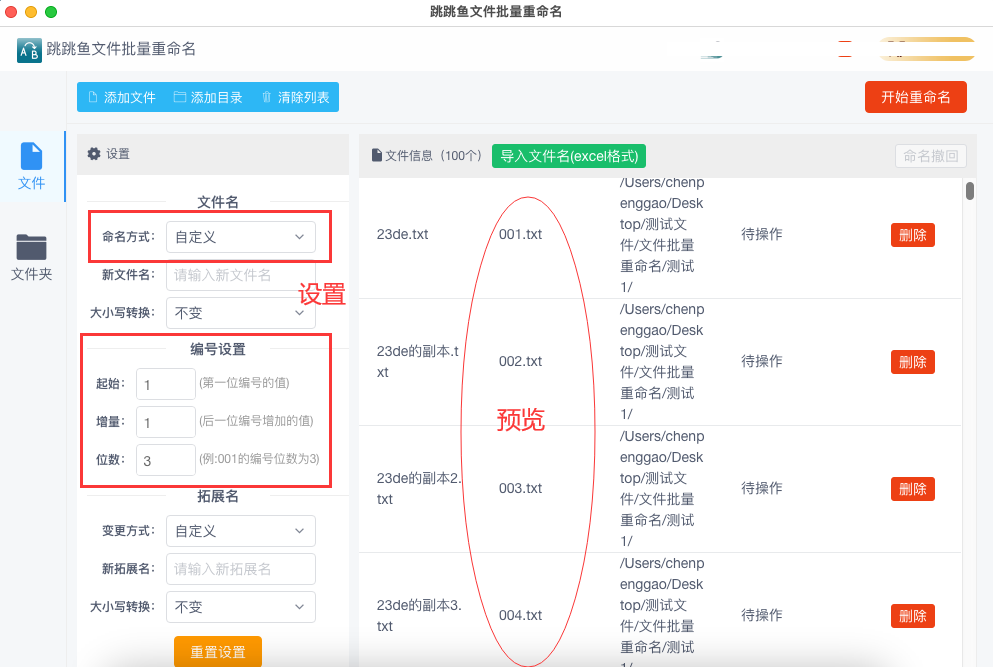
步骤4,点击右上角的红色按钮,即可立即启动文件批量重命名程序,软件很快就能操作完成,完成后软件会弹出“重命名成功”的提示框。

步骤5,最后我们对批量重命名后的文件进行检查可以看到,我们成功的按照要求将文件修改成了001到100依次递增的数字名称。
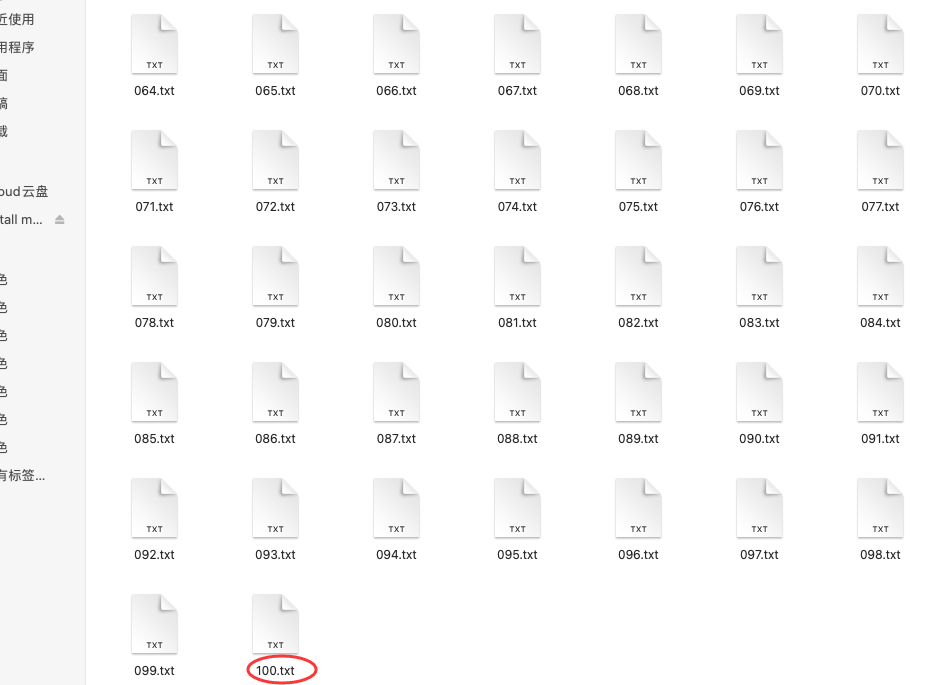
很多小伙伴会认为在mac电脑上进行文件批量重命名的操作比较困难,其实最主要的原因是因为在互联网上很难搜索到mac电脑上文件批量重命名的教程,上面小编给大家推荐的这个文件批量重命名软件主要就是针对mac电脑的,操作起来也比较的傻瓜,几乎花上一两分钟就能学会,好了,关于“mac上 怎么文件批量重命名001到100?”的分享就全部到这里了,感谢大家的喜欢和支持。


